Сафари - стандартный браузер на iPhone. Иногда отсутствуют всплывающие окна на некоторых сайтах. Они могут быть полезными для дополнительной информации или подписки.
Чтобы включить всплывающие окна в Safari на iPhone, откройте "Настройки" и выберите "Safari".
В разделе "Safari" вы найдете различные настройки для браузера. Чтобы разрешить всплывающие окна, активируйте опцию "Блокировка всплывающих окон", проверьте выключен ли переключатель рядом с ней. Если включен, просто переключите его.
После активации опции, перезапустите Safari, чтобы изменения вступили в силу. Теперь всплывающие окна будут отображаться на соответствующих сайтах. Учтите, что это может привести к появлению нежелательной рекламы, поэтому будьте осторожны на непроверенных сайтах.
Теперь всплывающие окна будут отображаться в Safari на вашем iPhone. Наслаждайтесь удобством просмотра дополнительной информации на веб-сайтах!
| Прокрутите вниз и нажмите на "Safari". | |
| Шаг 3: | В разделе "Общие" найдите пункт "Блокировка всплывающих окон" и переключите его в положение "Выкл". |
После выполнения этих шагов всплывающие окна будут активированы в Safari на iPhone. Однако помните, что некоторые веб-сайты могут все равно блокировать отображение попапов. Если вы по-прежнему не видите всплывающие окна на определенном сайте, проверьте его настройки безопасности или попробуйте использовать другой браузер.
Теперь вы знаете, как включить всплывающие окна в Safari на iPhone, чтобы настроить браузер под свои потребности.
Почему всплывающие окна по умолчанию блокированы?
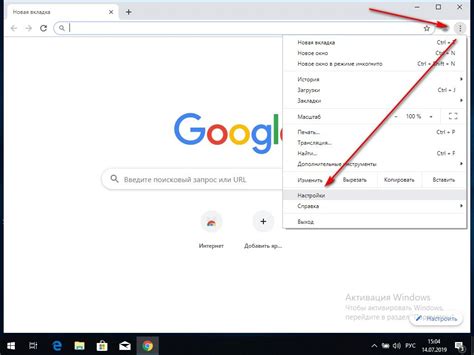
Всплывающие окна по умолчанию блокированы в Safari на iPhone по соображениям безопасности и удобства использования.
Большинство всплывающих окон являются рекламой или содержат вредоносный контент, который может негативно влиять на работу устройства или украсть пользовательские данные.
Блокировка всплывающих окон способствует более плавному и меньше раздражающему пользовательскому опыту. Без навязчивых окон пользователи могут более свободно просматривать веб-сайты без прерываний.
Однако есть случаи, когда всплывающие окна могут быть полезными, например, для отображения интерактивных форм, уведомлений или функций веб-приложений. В таких случаях пользователь может разрешить открытие всплывающего окна для конкретного сайта в Safari.
Шаги по активации всплывающих окон в Safari на iPhone
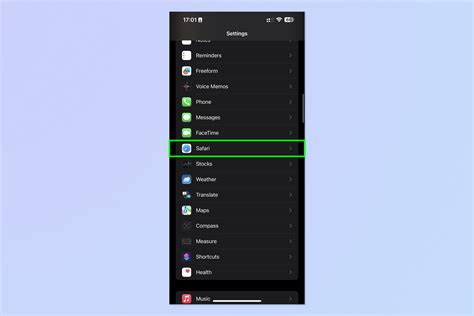
Всплывающие окна в Safari на iPhone полезны для показа информации или выполнения действий. Чтобы их активировать:
Шаг 1: Откройте настройки и найдите "Safari".
Шаг 2: Выберите "Основные".
Шаг 3: Найдите "Блокировка всплывающих окон".
Шаг 4: Убедитесь, что переключатель выключен.
Шаг 5: Закройте настройки и откройте Safari.
Шаг 6: Попробуйте открыть страницу с всплывающими окнами - они должны работать.
Теперь вы можете использовать всплывающие окна в Safari на iPhone для улучшения своего веб-процесса или получения дополнительной информации.
Открытие настроек Safari
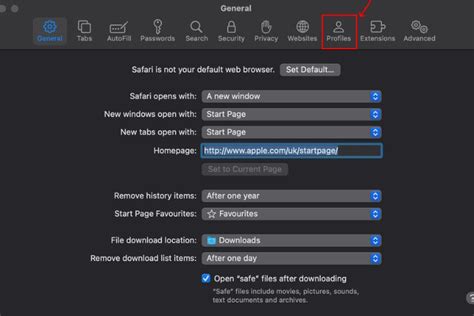
Чтобы активировать всплывающие окна в Safari на iPhone, вам понадобится открыть настройки браузера. Это можно сделать следующим образом:
- На главном экране своего iPhone найдите и нажмите на иконку "Настройки".
- Прокрутите страницу вниз и найдите в списке приложений "Safari".
- Тапните на название приложения "Safari", чтобы открыть его настройки.
Теперь, когда вы открыли настройки Safari, вы сможете внести изменения, необходимые для активации всплывающих окон. Проверьте, что включена опция "Блокировка всплывающих окон" или "Ограничить всплывающие окна", если она присутствует в вашей версии Сафари.
Найдите раздел настроек Safari и активируйте блокировку всплывающих окон.
Настройка блокировки всплывающих окон
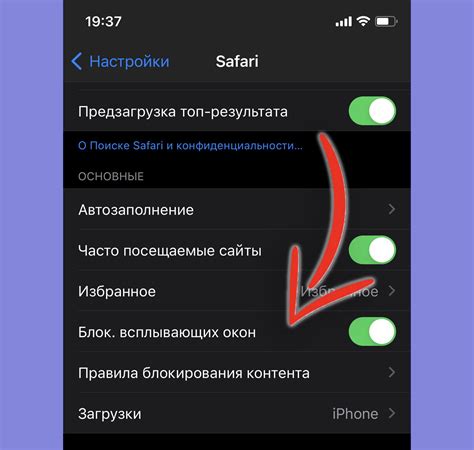
Вы можете настроить блокировку всплывающих окон в Safari на iPhone. Чтобы разрешить или запретить всплывающие окна на определенных сайтах, вам нужно изменить настройки Safari.
Вот как это сделать:
Шаг 1: | Откройте "Настройки" на iPhone. |
Шаг 2: | Найдите "Safari" и нажмите на него. |
Шаг 3: | В разделе "Общие" найдите вкладку "Блокировщик содержимого". Нажмите на нее. |
Шаг 4: | Сдвиньте переключатель рядом с опцией "Всплывающие окна" в положение "Вкл" или "Выкл", в зависимости от ваших предпочтений. |
После этого Safari будет блокировать или разрешать отображение всплывающих окон на всех веб-сайтах, в соответствии с вашими настройками.
Отключение блокировки всплывающих окон
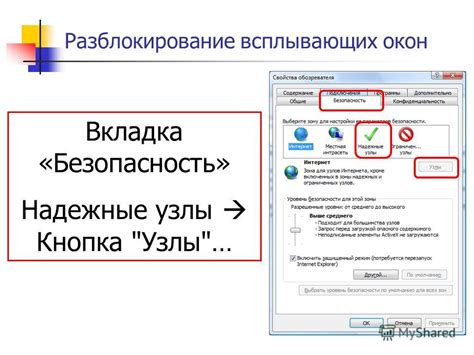
Если вы хотите активировать всплывающие окна в Safari на своем iPhone, вам может потребоваться отключить блокировку всплывающих окон. Вот несколько простых шагов, которые помогут вам сделать это:
1. Откройте настройки на своем iPhone и найдите раздел "Safari".
2. Прокрутите вниз до раздела "Настройки сайта".
3. В разделе "Настройки сайта" найдите пункт "Блокировка всплывающих окон" и войдите в его настройки.
4. Переключите ползунок рядом с "Блокировка всплывающих окон" в положение "Выключено".
Теперь блокировка всплывающих окон будет отключена, и вы сможете видеть всплывающие окна в Safari на своем iPhone. При этом не забудьте быть осторожными и не открывать всплывающие окна с ненадежных или подозрительных сайтов.
Управление исключениями

Управление исключениями в Safari на iPhone позволяет контролировать поведение всплывающих окон на определенных веб-сайтах или всеми сайтами в целом. Вы можете добавлять исключения или удалять их в настройках Safari, чтобы определить, какие сайты могут открывать всплывающие окна.
Чтобы управлять исключениями, выполните следующие шаги:
- Откройте приложение "Настройки" на своем iPhone.
- Прокрутите вниз и найдите раздел "Safari". Нажмите на него.
- В разделе "Общие" найдите опцию "Блокировка всплывающих окон". Нажмите на нее.
- В списке "Разрешенные сайты" вы увидите список исключений, которые уже добавлены. Для добавления нового исключения нажмите на кнопку "Добавить сайт".
- Введите адрес веб-сайта, для которого вы хотите разрешить всплывающие окна.
- Нажмите на кнопку "Готово", чтобы сохранить изменения.
Если вы хотите удалить уже добавленное исключение, просто свайпните влево по нему в списке и нажмите на кнопку "Удалить".
Управляйте исключениями с умом, чтобы предотвратить отображение нежелательных всплывающих окон и обеспечить безопасное и комфортное просмотр веб-сайтов в Safari на iPhone.
Поп-апы и безопасность
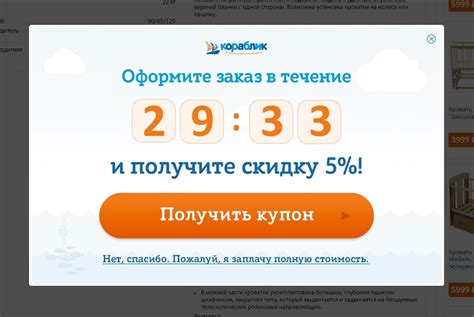
Функциональность всплывающих окон (поп-апов) полезна для пользователей, так как обеспечивает доступ к дополнительной информации и элементам веб-страницы без необходимости перехода или закрытия текущего контента. Однако всплывающие окна могут быть опасны для безопасности пользователей.
Вредоносное программное обеспечение часто использует всплывающие окна для распространения. Они могут содержать вирусы, шпионское ПО или вредоносные скрипты. Поэтому разработчики веб-браузеров, включая Safari, предпринимают меры для защиты пользователей от потенциально опасных поп-апов.
Современные браузеры обычно автоматически блокируют всплывающие окна. Это делает их безопаснее для пользователей, хотя может вызывать проблемы при доступе к определенным функциям или контенту, представленным во всплывающих окнах. В таких случаях пользователь может отключить блокировку попапов в настройках браузера.
Настройки безопасности в Safari позволяют пользователю выбирать, какие всплывающие окна разрешать или блокировать. Можно разрешить или запретить всплывающие окна для конкретных веб-сайтов, указав их URL. Браузер также предоставляет опцию разрешить открывать новые окна при нажатии на кнопку на веб-странице.
Важно помнить, что разрешение всплывающих окон может вызвать проблемы с безопасностью. Будьте осторожны при посещении незнакомых или подозрительных сайтов и не разрешайте автоматическое открытие всплывающих окон.
Итак: всплывающие окна могут быть полезными, но их использование должно быть безопасным. Пользователи должны быть бдительны и контролировать появление всплывающих окон, чтобы избежать угроз.
Всплывающие окна и рассылки
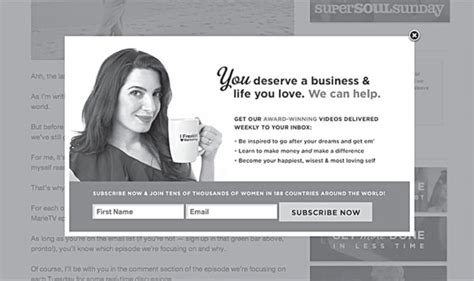
Однако, не все пользователи желают видеть всплывающие окна при посещении веб-сайтов. Некоторые пользователи находят их назойливыми или раздражающими, особенно когда они закрываются с трудом или появляются слишком часто. Поэтому, многие браузеры, в том числе Safari на iPhone, оснащены функцией блокировки всплывающих окон.
Чтобы активировать всплывающие окна в Safari на iPhone, можно воспользоваться следующими шагами:
- Откройте приложение "Настройки" на вашем iPhone.
- Прокрутите вниз и найдите "Safari" в списке приложений.
- Тапните на "Safari", чтобы открыть его настройки.
- Прокрутите вниз и найдите раздел "Всплывающие окна".
- Включите переключатель рядом с "Блокировать всплывающие окна", чтобы отключить блокировку.
Включите всплывающие окна в Safari на вашем iPhone. Будьте осторожны, так как это может привести к нагрузке на устройство и увеличению рекламы. Обращайте внимание на безопасность посещаемых сайтов.
Активация всплывающих окон в Safari на iPhone позволяет использовать интернет-ресурсы, которые используют такие окна для информации или действий. Мы рассмотрели способы активации всплывающих окон в Safari на iPhone: настройку блокировки всплывающих окон, установку блокировщиков рекламы, исключение сайтов из блокировки и использование функции "Открыть в новом окне".
Всплывающие окна могут быть полезными или содержать рекламу и вирусы, поэтому нужно быть осторожным. Настройки Safari и функции могут различаться, поэтому обращайтесь к документации Apple для помощи.